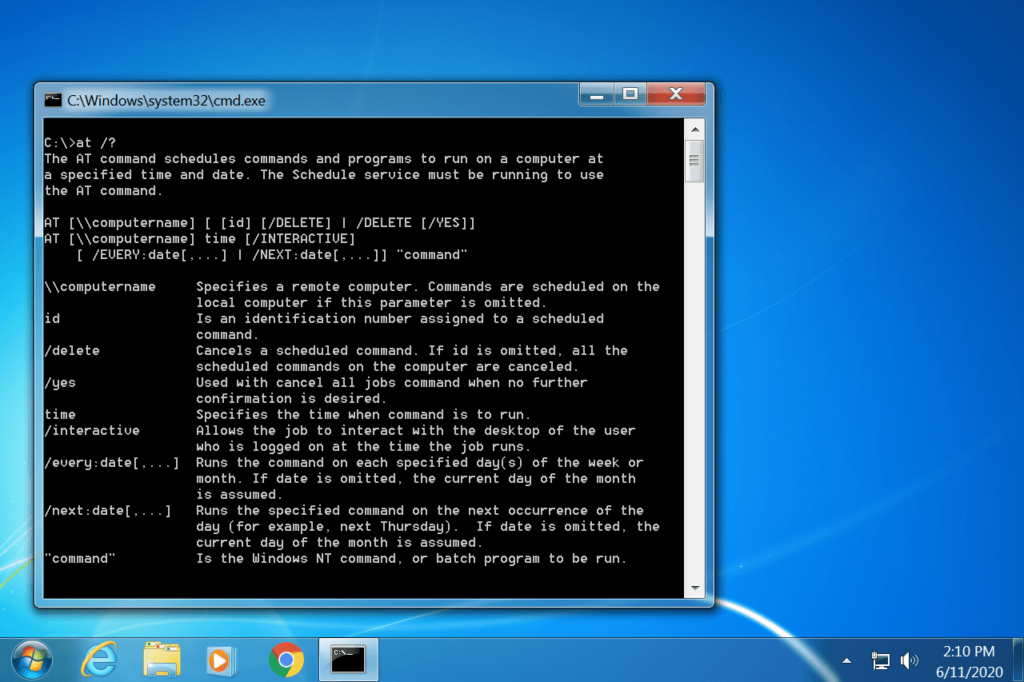
V systému Windows 7 a dřívějších verzích systému Windows je příkaz at příkazem Příkazový řádek, který se používá k naplánování spuštění dalších příkazů a programů v konkrétní data a časy.
Na dostupnost příkazu
Příkaz at je k dispozici z příkazového řádku v mnoha operačních systémech Windows, včetně Windows 7, Windows Vista, Windows XP a některých starších verzích systému Windows.
Podpora tohoto příkazu ve Windows 10 a Windows 8. Společnost Microsoft doporučuje místo toho použít příkaz schtasks bohatý na funkce. Dostupnost příkazových přepínačů se může u jednotlivých operačních systémů poněkud lišit.
Na příkaz Syntaxe
Toto je správná syntaxe příkazu at:
na jméno počítače <čas> /interaktivní | /každý:datum,…/další: date, …
Viz Jak číst syntaxi příkazu, pokud si nejste jisti, jak číst syntaxi příkazu at uvedenou výše nebo popsanou v následující tabulce.
| Na příkazové možnosti | |
|---|---|
| Položka | Vysvětlení |
| název_počítače | Tuto možnost použijte k určení názvu vzdáleného počítače. Příkaz at naplánuje běh příkaz v místním počítači, pokud nezadáte název počítače. |
| /každý:datum[ ,…] |
Použijte /každý přepnout na spuštění příkazu v konkrétní dny v týdnu nebo měsíci. |
| /další:datum[ ,…] |
Použijte /další přepnout na spuštění příkazu při příštím výskytu dne. |
| <čas> | Určuje čas, kdy se má příkaz spustit. |
| /interaktivní | Umožňuje naplánovanému příkazu komunikovat s jakýmkoli uživatelem, který je při spuštění úlohy přihlášen. |
| id | Toto je jedinečné číslo přiřazené již naplánovanému příkazu. Volba id se používá pouze k zobrazení nebo odstranění naplánovaného příkazu. ID nelze naplánovat ručně podle naplánovaného příkazu. |
| /vymazat [ /yes] |
Možnost at at se používá k odstranění všech dříve naplánovaných příkazů. Použijte /Ano možnost s /vymazat přeskočit potvrzovací otázku „odstranit všechny naplánované úlohy“. Použití /vymazat při zadání ID k odstranění jednoho naplánovaného příkazu. |
| Určuje spuštěný příkaz nebo program. Musíte přiložit příkaz v uvozovkách. |
|
| /? | Pomocí přepínače nápovědy s příkazem at zobrazíte podrobnou nápovědu k několika možnostem příkazu. |
Na příkazové příklady
v 14:15 „chkdsk / f“
Ve výše uvedeném příkladu se příkaz at používá k naplánování spuštění příkazu chkdsk jako chkdsk / f, pouze dnes, v 14:15, na aktuálně používaném počítači. v prodserver 23:45 / každý: 1,4,8,12,16,20,24,28 „bkprtn.bat“
V tomto příkladu se příkaz at používá k naplánování provedení bkprtn.bat dávkový soubor v počítači s názvem prodserver v 23:45 prvního, čtvrtého, osmého, 12., 16., 20., 24. a 28. dne každého měsíce. v 1 / smazat
Zde je naplánovaný příkaz s ID 1 je smazán.
Na související příkazy
Příkaz at se často používá s mnoha dalšími příkazy příkazového řádku, protože se používá k plánování spuštění dalších příkazů. Více od Lifewire
-
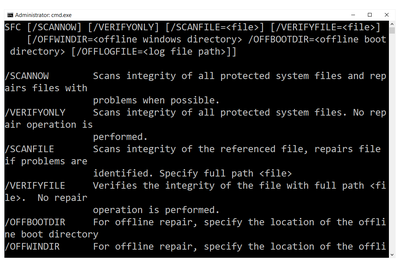
Příkaz Sfc (Kontrola systémových souborů)
-

Příkaz Xcopy
-

Jak číst syntaxi příkazů
-
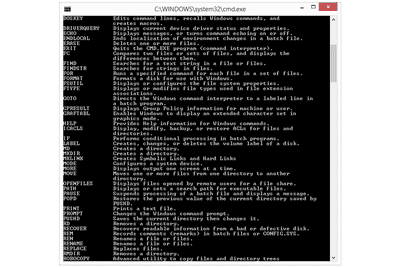
Příkazy příkazového řádku systému Windows 8
-
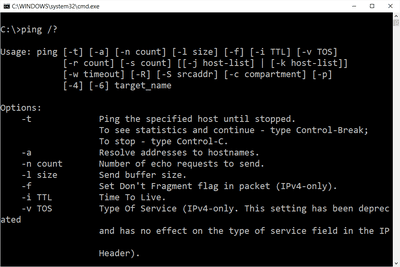
Příkaz Ping
-
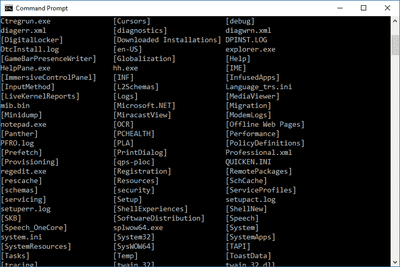
Seznam příkazů příkazového řádku
-

Jak opravit chyby na pevném disku
-
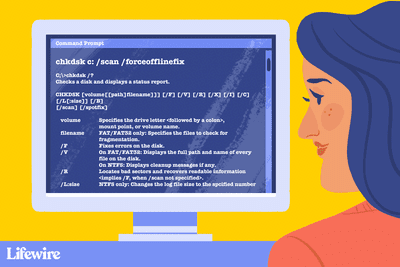
Velitelství Čkdsk
-
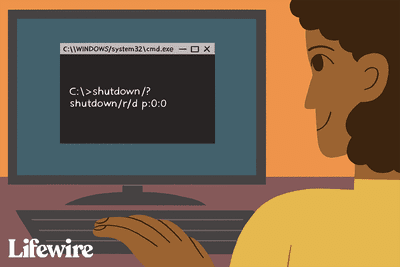
Vypínací příkaz
-

Kompletní seznam příkazů systému MS-DOS
-
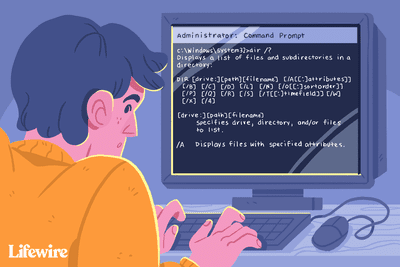
Dir Command
-
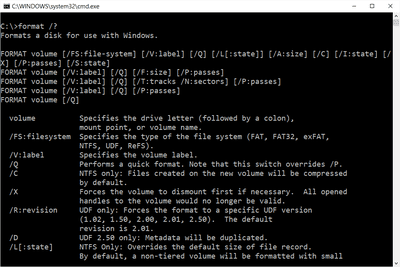
Formátovat příkaz
-
Zpráva
-
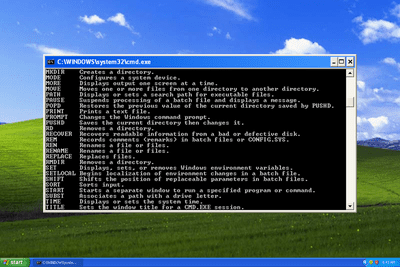
Příkazy příkazového řádku systému Windows XP
-

Síťový příkaz
-

21 nejlepších triků příkazového řádku
Vaše práva na soukromí
Lifewire a naši partneři třetích stran používají soubory cookie a zpracovávají osobní údaje, jako jsou jedinečné identifikátory, na základě vašeho souhlasu s ukládáním a / nebo přístupem k informacím v zařízení, zobrazováním personalizovaných reklam a pro měření obsahu, přehled publika a vývoj produktů. Chcete-li změnit nebo odvolat váš výběr souhlasu pro Lifewire.com, včetně vašeho práva vznést námitku, kde je použit oprávněný zájem, klikněte níže. Nastavení můžete kdykoli aktualizovat pomocí odkazu „Ochrana osobních údajů v EU“ v dolní části jakékoli stránky. Tyto volby budou globálně signalizovány našim partnerům a nebudou mít vliv na data procházení. Seznam partnerů (prodejců)
My a naši partneři zpracováváme údaje pro:
Aktivně pro identifikaci skenujte vlastnosti zařízení. Používejte přesná geolokační data. Ukládejte a / nebo přistupujte k informacím na zařízení. Vyberte přizpůsobený obsah. Vytvořte si osobní profil obsahu. Měření výkonu reklamy. Vyberte základní reklamy. Vytvořte si přizpůsobený profil reklam. Vyberte přizpůsobené reklamy. Aplikujte průzkum trhu a získejte přehled o publiku. Měření výkonu obsahu. Vyvíjejte a vylepšujte produkty. Seznam partnerů (prodejců)